Как удалить драйвера видеокарты NVIDIA: полностью и безвозвратно
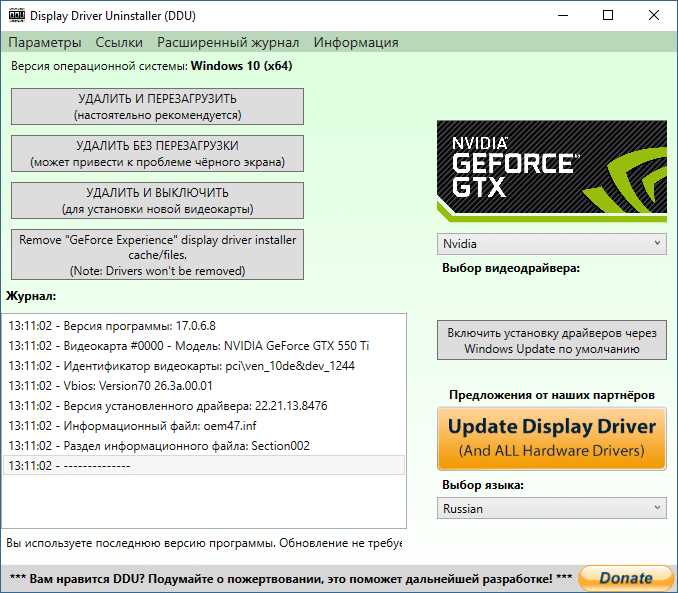
Все мы время от времени сталкиваемся с техническими неполадками и ошибками, которые могут серьезно повлиять на работу наших компьютеров. Одной из наиболее распространенных и неприятных проблем являются сбои и снижение производительности видеокарты. И хотя NVIDIA предлагает одни из самых мощных видеокарт на рынке, иногда пользователю нужно полностью удалить драйверы, чтобы решить возникшую проблему. Однако этот процесс может быть сложным и вызывать некоторые опасения.
Но не волнуйтесь! Сегодня мы предлагаем вам проверенные способы удаления драйверов видеокарты NVIDIA без оставления следов. Следуя нашим шагам, вы сможете оперативно и безопасно освободить вашу систему от старых и ошибочных драйверов, улучшить производительность вашей видеокарты и восстановить работу вашего ПК!
Не важно, являетесь ли вы опытным компьютерным пользователем или новичком, ищущим решения для своих недавно приобретенных видеокарт, мы гарантируем, что наши шаги будут легкими и понятными. Чтобы сознательно принять решение о том, чего вы хотите добиться, важно понять, что драйвера NVIDIA — это программное обеспечение, которое обеспечивает взаимодействие вашей операционной системы с вашей видеокартой. Удаление старых и ненужных драйверов может напрямую повлиять на производительность вашей видеокарты и улучшить работу всей системы.
Удаление драйверов видеокарты NVIDIA: полное и безвозвратное избавление от программного обеспечения
В данном разделе мы рассмотрим, как осуществить удаление драйверов видеокарты от мирового производителя NVIDIA с целью исключительно полного и безвозвратного удаления соответствующего программного обеспечения. Процесс удаления будет описан пошагово, помогая вам избавиться от драйверов видеокарты, а также связанных файлов и настроек, которые могут оставаться после стандартного удаления.
Шаг 1: Подготовка к удалению. Перед тем, как приступить к удалению драйверов, рекомендуется создать точку восстановления системы или резервную копию важных данных, чтобы в случае необходимости можно было вернуться к предыдущему состоянию.
Шаг 2: Отключение интернет-соединения. Чтобы избежать нежелательного воздействия внешних факторов, рекомендуется временно отключить интернет-соединение на компьютере.
Шаг 3: Деактивация драйвера. Прежде чем удалить драйверы видеокарты, необходимо деактивировать их работу в системе. Это можно сделать через меню «Управление устройствами» или в «Диспетчере устройств».
Шаг 4: Полное удаление драйверов. Для того чтобы удалить драйверы видеокарты навсегда, вам потребуется использовать специальные программы для удаления драйверов, например, Display Driver Uninstaller или NVIDIA непосредственно предоставляет утилиту для полного удаления своих драйверов с официального сайта.
Шаг 5: Очистка системного реестра. После удаления драйверов видеокарты остаются некоторые записи в системном реестре, которые также необходимо удалить. Для этого можно воспользоваться специальными программами для очистки реестра, например, CCleaner.
Шаг 6: Перезагрузка системы. После завершения процесса удаления драйверов и очистки реестра, следует перезагрузить компьютер, чтобы все изменения вступили в силу и система стала готова к установке новых драйверов или работе без них.
Следуя данным шагам, вы сможете полностью и безвозвратно избавиться от драйверов видеокарты NVIDIA, гарантируя наилучшую производительность и стабильность вашей системы.
Процесс удаления драйверов видеокарты NVIDIA: пошаговая инструкция
|
Шаг 1: |
Остановка службы драйвера |
|
Шаг 2: |
Выключение автозагрузки драйвера |
|
Шаг 3: |
Удаление драйверов через «Диспетчер устройств» |
|
Шаг 4: |
Очистка остатков драйвера |
|
Шаг 5: |
Перезагрузка компьютера |
Для начала процесса удаления драйверов NVIDIA необходимо остановить службу драйвера. Затем следует выключить автозагрузку драйвера, чтобы предотвратить его автоматическую установку после перезагрузки системы. После этого можно перейти к удалению драйверов через «Диспетчер устройств». Важно осуществлять удаление драйверов выборочно и последовательно, удаляя каждое устройство из списка драйверов. После удаления следует также произвести очистку остатков драйвера, чтобы избавиться от любых оставшихся файлов и записей в системном реестре.
После завершения процедуры удаления драйверов NVIDIA рекомендуется перезагрузить компьютер, чтобы все изменения вступили в силу. Это также поможет убедиться в полной и безвозвратной деинсталляции драйверов и подготовит систему к дальнейшей установке или обновлению. Следуя данной пошаговой инструкции, вы сможете безопасно и эффективно удалить драйверы видеокарты NVIDIA и подготовить систему к следующим этапам обслуживания или обновления.
Полное и безвозвратное удаление драйверов видеокарты NVIDIA: как избавиться от ненужного ПО
В первую очередь, перед удалением драйверов следует создать точку восстановления системы. Это позволит вернуться к предыдущему состоянию, если в процессе удаления возникнут проблемы. Для создания точки восстановления достаточно перейти в «Панель управления», выбрать «Система и безопасность» и далее «Система». Затем в разделе «Защита системы» выберите «Создать», укажите название и описание точки восстановления, и нажмите «Создать».
После создания точки восстановления можно приступить к удалению драйверов видеокарты NVIDIA. Для этого перейдите в «Панель управления» и выберите «Удалить программу» или «Программы и компоненты». В открывшемся окне найдите драйверы, связанные с видеокартой NVIDIA, и выберите их для удаления. Если вы не знаете, какие программы точно связаны с драйверами, обратитесь к руководству пользователя или проведите поиск в Интернете.
После выбора программ для удаления, нажмите «Далее» и следуйте указаниям мастера удаления программ. Обычно вам будут предложены опции, связанные с удалением программы и ее компонентов. Убедитесь, что выбраны все опции, чтобы удалить все связанные с драйверами файлы и компоненты.
После завершения процесса удаления очистите реестр системы от оставшихся записей связанных с драйверами видеокарты NVIDIA. Для этого можно использовать специализированные программы, такие как CCleaner. Запустите программу, выберите раздел «Реестр» и нажмите «Поиск проблем». После завершения поиска, выберите «Исправить выбранные проблемы» и подтвердите удаление записей.
После выполнения всех этих шагов, рекомендуется перезагрузить компьютер. Это позволит системе обновиться и очистить все временные файлы, связанные с удаленными драйверами видеокарты NVIDIA. Если вам все же потребуется установить новые драйверы, убедитесь, что скачанные файлы являются официальными и совместимыми с вашей видеокартой.
Эффективные методы удаления драйверов видеокарты NVIDIA: обзор и рекомендации
В данном разделе мы представляем обзор и рекомендации по эффективным методам удаления драйверов видеокарты NVIDIA. Избавление от драйверов может быть необходимым в различных ситуациях, например, при обновлении драйверов, устранении проблем с совместимостью или переустановке ОС. Мы рассмотрим несколько способов, которые помогут вам полностью и безвозвратно удалить драйверы видеокарты NVIDIA, обеспечивая оптимальную чистоту системы и подготовку для последующей установки новых драйверов.

Похожие записи: